
Inhoudsopgave:
- Auteur John Day [email protected].
- Public 2024-01-30 11:14.
- Laatst gewijzigd 2025-01-23 15:01.

Hallo, we zijn 2 studenten in MYP 2. We willen je de basis leren voor het coderen van Python.
Het werd eind jaren tachtig gemaakt door Guido van Rossum in Nederland. Het werd gemaakt als opvolger van de ABC-taal. De naam is "Python", want toen hij aan een Python (slang) dacht, las hij ook "Monty Python's Flying Circus". Guido van Rossum dacht dat de taal een korte, unieke naam nodig zou hebben, dus koos hij voor Python.
Benodigdheden:
Codeerprogramma of website voor computer en python (aanbevolen: repl.it)
Stap 1: Opmerkingen/Hashtags

Opmerkingen zijn kanttekeningen die in Python kunnen worden gebruikt. Ze kunnen worden gebruikt als:
- kanttekeningen
- instructies
- stappen enz
Opmerkingen hebben geen output.
#Coderen
Stap 2: Afschriften afdrukken en invoeren
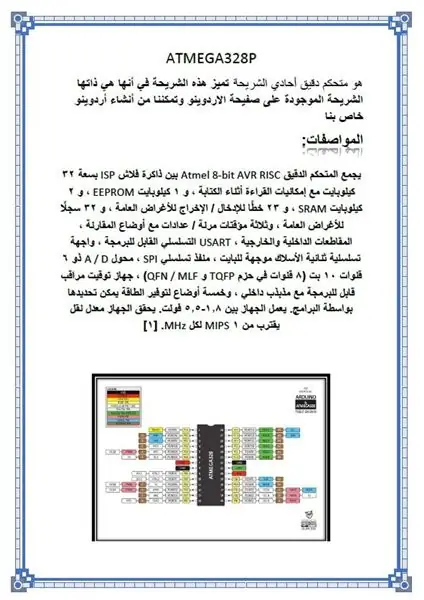
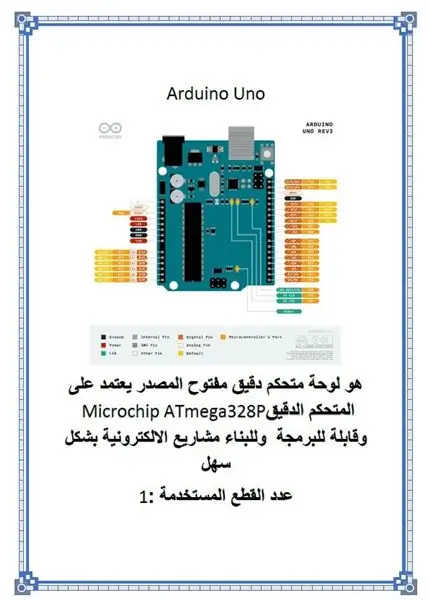
Afschriften afdrukken
Print statements, geschreven als print, zijn statements die gebruikt worden om zinnen of woorden af te drukken. Dus bijvoorbeeld:
print("Hallo wereld!")
De uitvoer zou zijn:
Hallo Wereld!
U kunt dus zien dat de printopdracht wordt gebruikt om woorden of zinnen af te drukken.
Invoerverklaringen
Input statements, geschreven als input, zijn statements die gebruikt worden om te "vragen". Bijvoorbeeld:
invoer ("Wat is uw naam?")
De uitvoer zou zijn:
Wat is jouw naam?
Met ingangen kunt u er echter in schrijven. U kunt de ingang ook een "naam" geven.
Zoals dit:
naam = invoer ("Wat is uw naam?")
Je zou kunnen reageren door dit te doen:
Wat is jouw naam? Katsuhiko
Dan zou je een if-statement kunnen toevoegen om iets toe te voegen aan de gevonden gegevens.
In stap 4 leer je hoe je ze kunt gebruiken.
Stap 3: F-snaren
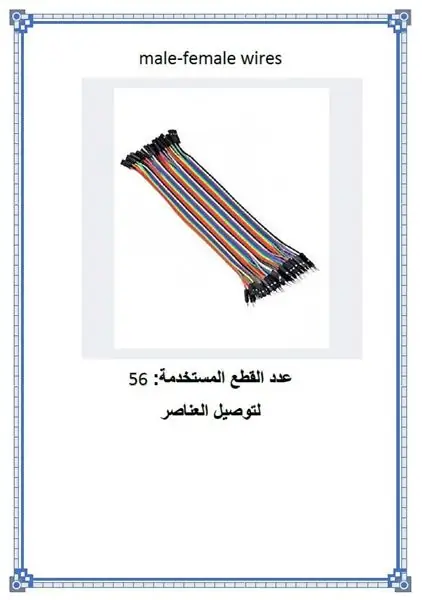
print(f"")
De output op dit moment is niets. Je hebt niets afgedrukt. Maar stel dat je dit toevoegt:
print(f"Hallo {naam}!")
Het zou werken, alleen als de naam genoemd werd. Met andere woorden, stel dat u eerder een invoer had en dit ermee deed:
naam = invoer (Wat is uw naam?)
Dan zou de f-snaar werken. Zeg voor de input, je zet je naam in. Wanneer de printopdracht zou worden afgedrukt:
Hallo (wat je naam ook was)!
Een andere manier om dit te doen is met komma's. Dit zal ook geen f-string gebruiken. Ze zijn ook vergelijkbaar. Dus hoe je het zou afdrukken is als volgt:
naam = invoer()
print("Hallo", naam, "!")
Stap 4: If, Else If (Elif), Else Statements

Mijn code met verschillende namen met If, Else If (Elif), Else Statements.
Als verklaringen
If-uitspraken, gedrukt als ware, zijn letterlijk zoals ze worden genoemd, if-zinnen. Ze zien of een zin gelijk is aan of iets is voor een object, het creëert een effect op iets. Je zou een if-statement kunnen zien als oorzaak en gevolg. Een voorbeeld van een if-statement is:
naam = invoer ("Wat is uw naam?")
#asking for name if name == "JBYT27": print("Hallo beheerder!")
De uitvoer zou zijn:
Wat is jouw naam? Katsuhiko
Hallo Beheerder!
Zeg echter dat het antwoord niet Katsuhiko was. Dit is waar de else, elif, try, en behalve statements om de hoek komen kijken!
Elif-verklaringen
Elif-statements, afgedrukt als elif, zijn vrijwel if-statements. Het is alleen dat het woord else en if worden gecombineerd. Stel dat u meer if-statements wilt toevoegen. Dan zou je dit doen:
if naam == "Katsuhiko":
print("Hallo beheerder!") elif name == "Coder": print("Hallo codeur!")
Het is gewoon meer if-statements toevoegen, gewoon een else toevoegen!.
Anders-verklaringen
Else-statements, gedrukt als anders, zijn als if- en elif-statements. Ze worden gebruikt om de computer te vertellen dat als iets dat niet is en dat niet is, naar dit andere resultaat moet gaan. Je kunt het als volgt gebruiken (in vervolg op de andere bovenste code):
if naam == "Katsuhiko":
print("Hallo Beheerder!") elif name == "Squid": print("Hallo Lord Squod!") else: print(f"Hallo {naam}!")
Stap 5: Gemeenschappelijke modules


Veelgebruikte modules zijn onder meer:
- os
- tijd
- wiskunde
- sys
- herhaling
- schildpad
- tkinter
- willekeurig
- enzovoort.
Dus al deze modules die ik heb opgesomd, ik zal je stap voor stap vertellen hoe je ze moet gebruiken). Maar wacht, wat zijn modules?
Modules zijn als pakketten die vooraf zijn geïnstalleerd in python. Je hoeft het alleen maar volledig te installeren, dat is de module. Dus zoals deze code:
importeer os
Wanneer u dit doet, importeert u de os-module met succes! Maar wacht, wat kun je ermee? De meest gebruikelijke manier waarop mensen de os-module gebruiken, is om de pagina te wissen. Het maakt namelijk de console (het zwarte gedeelte) schoon, zodat je scherm helder wordt. Maar aangezien er vele, vele, vele modules zijn, kunt u het scherm ook wissen met de replit-module. De code is als volgt:
import herhaling
herhaal.clear()
Maar een geweldig ding over dit importeren is dat je dingen specifiek kunt maken. Zeg bijvoorbeeld dat je alleen pi en sqrt wilt importeren uit het wiskundepakket. Dit is de code:
van wiskunde import pi, sqrt
Laat me vermelden dat wanneer je dit doet, nooit, nooit een en toevoegt. Zoals uit … import … en …. Gewoon niet doen:)
Daarna volgt de tijdmodule: U kunt de tijdmodule gebruiken voor:
- vertraging
- tekst scrollen
De volgende is tkinter, schildpad
Je kunt de tkinter-module gebruiken voor GUI's (schermafspelen), je kunt het importeren in een normale python, of je kunt dit doen in een nieuwe repl. Je kunt de schildpad gebruiken om te tekenen, maar hij wordt niet veel gebruikt voor webontwikkeling. De wiskunde en sys De wiskunde wordt gebruikt voor wiskundige berekeningen, om wiskunde te berekenen. De sys wordt gebruikt voor toegang tot gebruikte variabelen. Ik weet niet echt hoe ik het je moet uitleggen, maar voor meer, klik hier Willekeurig De willekeurige module wordt gebruikt voor het willekeurig maken van variabelen en strings. Stel dat u een lijst willekeurig wilt maken. Hier zou de code zijn:
willekeurig importeren
a_list = ["Katsuhiko", "taart", "kat", "hond"] random.choice(a_list)
De uitvoer zou een willekeurige keuze zijn uit de variabele/lijst. Dus het kan taart, Katsuhiko, kat of hond zijn. Vanuit de willekeurige module zijn er veel dingen die u kunt importeren, maar de meest voorkomende zijn:
- keuze
- bereik
- enzovoort.
Dat is het!
Stap 6: Eerste spel! De willekeurige module gebruiken
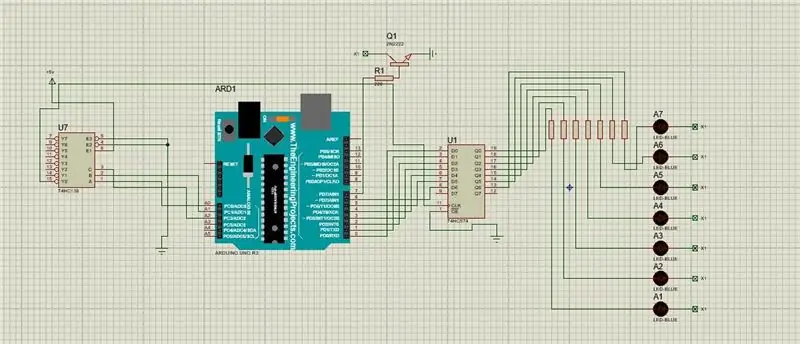
Nu ga je je eerste spel maken met behulp van de willekeurige module.
Eerst importeren we de willekeurige module
Dan moeten we dit schrijven:
import random num2 = random.randint(1, 100) #Dit betekent dat de getallen worden gekozen uit 1-100, u kunt dit wijzigen indien gewenst gissingen = 10 #Dit is hoeveel gissingen de speler krijgt
Dan drukken we de titel (Nummerspel!)
Dan gaan we naar iets nieuws genaamd, While True:. Met deze instructie kan de code continu worden herhaald.
Vervolgens voegen we het invoerstatement toe:
num = int(input("Raad een getal van 1-100\n: ") #De \n betekent naar de volgende regel gaan
We voegen de int vóór de vraag toe om er een geheel getal van te maken, zodat we kunnen differentiëren en wiskundige dingen kunnen doen met num2 en num. Deze invoervraag moet ook in de While True: staan.
Dan zeggen we dat als num groter is dan num2, zeg dan dat het te hoog is en het zal zeggen hoeveel gissingen je nog hebt, zoals dit:
if num > num2: print(f"Te hoog. U heeft nog {gissingen} gissingen") gissingen-=1
Dan doe je hetzelfde, maar dan in een seconde andersom als (nog steeds binnen de while-lus).
if num < num2: print(f"Te laag. U heeft nog {guesses-1} gissingen") gissingen-=1
Dan voeg je beide toe als de gissingen naar 0 gaan, dan verlies je en als num = num2 dan winnen we
if num == num2: print(f"Je hebt het goed! Je bent klaar met {guesses-1} Guess left") break # De break betekent dat de code stopt. if gissingen == 0: print(f"Je hebt verloren! Het juiste nummer was {num2}") break
Dit is alle code voor het raadspelletje.
Alle code samen zou als volgt moeten zijn:
print("Number Game!") while True: num = int(input("Raad een getal 1-100\n: ")) if num > num2: print(f"Te hoog. Je hebt {guesses-1} gissingen left") Guesses-=1 if num < num2: print(f"Te laag. Je hebt nog {guesses-1} guesses") guesses-=1 if num == num2: print(f"Je hebt het goed! klaar met {guesses-1} gissingen over") break if guesses == 0: print(f"Je hebt verloren! Het juiste aantal was {num2}") break
Dit is mijn geremixte versie van het Number Game:
De geremixte versie heeft moeilijkheidsgraden en andere geheimen.
Hoera! We hebben het gehaald zonder te slapen!
Bedankt voor het zien van onze instructable. Hoop dat je iets nieuws hebt geleerd.:)
De volgende stap is een meer geavanceerd spel. De volgende stap zal elke sectie van de code uitleggen om te begrijpen wat je doet. Dit is optioneel
Stap 7: Brutal Force-wachtwoordkraker

willekeurig importeren
tekens = ['a', 'b', 'c', 'd', 'e', 'f', 'g', 'h', 'i', 'j', 'k', 'l', 'm', 'n', 'o', 'p', 'q', 'r', 's', 't', 'u', 'v', 'w', 'x', ' y', 'z', '1', '2', '3', '4', '5', '6', '7', '8', '9', '0', '!', '@', '#', '$', '%', '^', '&', '*', '(', ')', '-', '_', '+', ' =', '~', '`'] cha = '' ba= voor item in tekens: cha+=item print("karakters: "+cha)
De bovenstaande code is de code om alle tekens te schrijven die in het wachtwoord kunnen worden gebruikt
wachtwoord = input("Voer een viercijferig wachtwoord in. ").lower()
gissen = waar x=0 q = 11 w=11 e=11 r=11 tientallen = 0 enen =1 honderden = 0 duizenden = 0 tijdens gissen: r+=1 x+=1 if r == 62: e+=1 r= 11 if e == 62: w+=1 e=11 if w == 62: q+=1 w=11 gok ='' a = tekens[q-11] b = tekens[w-11] c = tekens[e -11] d = tekens[r-11] raden +=a raden+=b raden+=c raden+=d
De bovenstaande code toont het raadproces en hoe u elk mogelijk 4-cijferig wachtwoord met de tekens kunt vinden
if guess == wachtwoord:
print("Guess number "+str(x)) print("Guess: "+guess) break else: print("Guess: "+gissing)
De code hier toont het aantal wachtwoorden dat het heeft geïnspecteerd om het door u geschreven "wachtwoord" te vinden.
Hier is de link van de Brute Force Password Cracker:
Er zijn in totaal 7171112 gissingen nodig om """" te kraken.
Aanbevolen:
Aan de slag met Python voor ESP8266 & ESP32: 6 stappen

Aan de slag met Python voor ESP8266 en ESP32: basis De ESP8266 en zijn jongere grote broer ESP32 zijn goedkope wifi-microchips met volledige TCP/IP-stack en microcontroller-mogelijkheden. De ESP8266-chip kwam voor het eerst onder de aandacht van de makersgemeenschap in 2014. Sindsdien is de lage prijs (
Temperatuur CubeSat Ben & Kaiti & Q Hour 1: 8 stappen

Temperature CubeSat Ben & Kaiti & Q Uur 1: Heb je ooit zelf iets willen maken dat naar de ruimte kan worden gestuurd en de temperatuur van een andere planeet kan opnemen? In onze natuurkundeles op de middelbare school kregen we de opdracht om een CubeSat te bouwen met een functionerende arduino met de hoofdvraag Hoe kunnen we
Slimme bediening van Raspberry Pi-ventilator met Python & Thingspeak - Ajarnpa

Slimme bediening van Raspberry Pi-ventilator met Python & Thingspeak: kort overzichtDe ventilator is standaard rechtstreeks aangesloten op de GPIO - dit impliceert een constante werking. Ondanks de relatief stille werking van de ventilator, is de continue werking ervan geen effectief gebruik van een actief koelsysteem. Tegelijkertijd
Esp32-webserver voor temperatuur en vochtigheid met PYTHON & Zerynth IDE - Ajarnpa

Esp32-webserver voor temperatuur en vochtigheid met behulp van PYTHON en Zerynth IDE: Esp32 is een prachtige microcontroller, het is krachtig, net als een Arduino, maar nog beter! Het heeft wifi-connectiviteit, waardoor u IOT-projecten goedkoop en gemakkelijk kunt ontwikkelen. Maar werken met Esp apparaten is frustrerend, Ten eerste is het niet stabiel, Secon
Nog een Arduino-weerstation (ESP-01 & BMP280 & DHT11 & OneWire): 4 stappen

Nog een Arduino-weerstation (ESP-01 & BMP280 & DHT11 & OneWire): hier vindt u een iteratie van het gebruik van OneWire met de weinige pinnen van een ESP-01. Het apparaat dat in deze instructable is gemaakt, maakt verbinding met het wifi-netwerk van uw keuze (u moet de inloggegevens hebben…) Verzamelt sensorische gegevens van een BMP280 en een DHT11
